Gotovo svi glavni web preglednici, uključujući Mozilla Firefox, Google Chrome i Opera, omogućuju korisnicima sinkronizaciju svojih oznaka, lozinki i povijesti pregledavanja na više računala. Iz nekog razloga Internet Exploreru nedostaje ova značajka i nema dobrih alata koji bi to učinili.
Srećom, Microsoft je predstavio značajku Sync postavke u sustavu Windows 8 i uz pomoć ove značajke može se lako sinkronizirati povijest pregledavanja i favoriti u programu Internet Explorer na računalima i tabletima Windows 8 bez pomoći alata i usluga nezavisnih proizvođača. Dovršite dolje navedene korake da biste započeli sinkronizaciju povijesti pregledavanja i omiljenih pregledača Internet Explorera.
Sinkronizirajte povijest i favorite programa Internet Explorer u sustavu Windows 8/8.1
NAPOMENA: Morate imati Microsoftov račun da biste koristili značajku sinkronizacije u sustavu Windows 8. Ako ga nemate, svoj trenutni lokalni račun možete prebaciti na Microsoftov račun slijedeći naš vodič za prebacivanje s lokalnog računa na Microsoftov račun u vodiču za Windows 8.
Korak 1: Pomaknite kursor miša u gornji desni kut zaslona da biste vidjeli traku s dugmadima, kliknite Postavke, a zatim Promjena postavki računala da biste otvorili postavke računala.

Korak 2: Na lijevoj strani postavki računala kliknite Sinkroniziraj svoje postavke da biste vidjeli sve postavke povezane sa sinkronizacijom na desnoj strani.
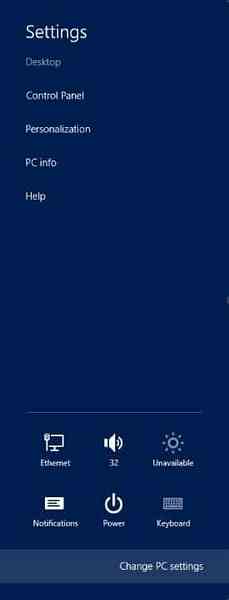
Korak 3: Prvo omogućite opciju pod nazivom Postavke sinkronizacije na ovom računalu. Zatim u okviru Preglednik uključite Postavke i informacije poput povijesti i omiljenih. To je to! Ako ne želite sinkronizirati druge postavke sustava Windows i računa, poput lozinki, jezičnih postavki i postavki aplikacije, jednostavno ih isključite.
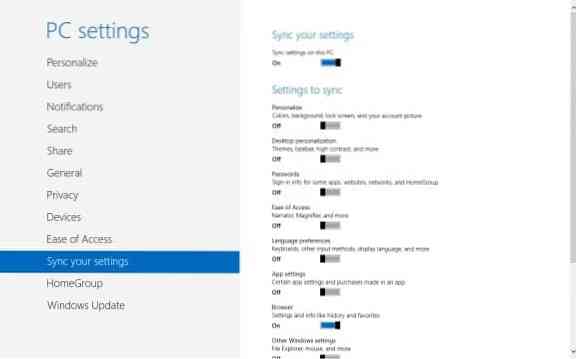
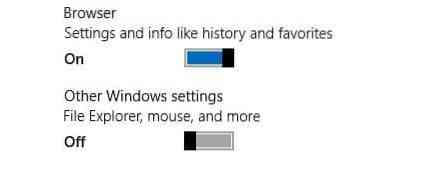
Korisnici koji imaju problema sa značajkom sinkronizacije mogu preuzeti i pokrenuti službeni alat za rješavanje problema kako bi riješili probleme sa sinkronizacijom u sustavu Windows 8. Također možete sinkronizirati postavke sustava Windows i aplikacija slijedeći naše upute za sinkronizaciju sustava Windows u vodiču za Windows 8.
 Phenquestions
Phenquestions


